Java 프로그램 작성, 컴파일 및 실행 원칙
이 글에서는 주로 Java 프로그래밍 환경의 핵심 사항과 관련 주의 사항을 중점적으로 다룹니다.
1. Java Development Kit 설치
Oracle은 Linux, Mac OS X, Solaris 및 Windows용 JDK(Java Development Kit)의 가장 완벽한 최신 버전을 제공합니다. 왜 대기업들이 협력하여 컴퓨터에서 Java 개발 프로그램을 자동으로 구성할 계획을 세우지 않았는지에 대해서는 그 당시에는 좋아하는 친구들이 스스로 관련 정보를 찾을 수 있었던 특정한 역사적 이유가 있었습니다. Java 개발 패키지 설치 방법에 대해 알아보겠습니다.
1. Java 배포 가능 도구 키트(JDK)를 다운로드하세요.
Oracle 공식 웹사이트를 방문할 수 있습니다.
*여러 관련 전문 용어 소개:
| 용어 이름 | 약어 | jExplanation |
| J ava 개발 키트 | JDK | 소프트웨어 Java 프로그램을 작성하는 프로그래머가 사용하는 |
| Java Runtime Environment | JRE | Java 프로그램을 실행하는 사용자가 사용하는 소프트웨어 |
| Server JRE | / | 서버에서 Java 프로그램을 실행하는 소프트웨어 |
| Standard Edition | SE | 데스크톱 또는 단순 단순 서버 애플리케이션용 Java 플랫폼 |
| Enterprise Edition | EE | 복잡한 서버 애플리케이션을 위한 Java 플랫폼 |
| Micro Edition | MS | 휴대폰 및 기타 소형 장치 애플리케이션을 위한 Java 플랫폼 |
| Java FX | / | Oracle의 Java SE 릴리스에서 사용할 수 있는 그래픽 사용자 인터페이스용 대체 툴킷(#我不知道是什么意思) |
| OpenJdk | / | Java SE의 무료 오픈 소스 구현으로 브라우저 통합 또는 Java FX를 포함하지 않습니다. |
| Java2 | J2 | 1998~2006년 Java 버전 |
| Software Development Kid을 설명하는 데 사용되는 오래된 용어입니다. | SDK | 1998~2006년 사이에 JDK를 설명하는 데 사용된 오래된 용어 |
| Update | u | Bugfix 버전에 대한 Oracle의 용어 |
| NetBeans | / | 오라클의 통합 개발 환경 |
2. 적절한 JDK를 선택하는 방법에 대한 참고 사항:
1) JRE가 아닌 JDK를 다운로드하세요. (JDK를 다운로드할 때 소프트웨어에서 JRE도 다운로드할지 여부를 알려줍니다. JDK에는 이 옵션이 있으므로 별도로 JRE를 다운로드할 필요가 없습니다.)
2) Windows 또는 Linux: 32용 x86 선택- 비트, 64비트의 경우 x64입니다. (일반적으로 다운로드할 때 자동으로 선택되므로 걱정하지 마세요.)
3) Linux: .tar.gz 버전을 선택하세요.
참고: JDK를 설정할 때 경로를 절대 변경하지 마십시오. 경로를 변경하지 마십시오.
Windows 또는 Linux에 JDK를 설치하는 경우 다음 단계를 완료해야 합니다. 실행 경로에 jdk/bin 디렉터리를 추가합니다. 그렇지 않으면 운영 체제가 나중에 실행 파일의 위치를 찾지 못할 수도 있습니다.
3. 결과 시연:
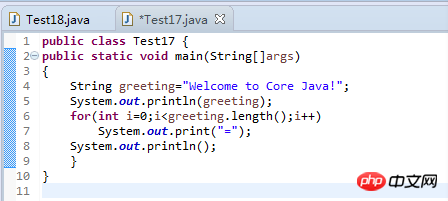
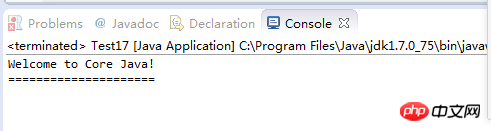
2. 통합 개발 환경 사용
*여기서는 Eclipse의 기본 작동 방법을 보여줍니다. NetBeans와 IntelliJ IDEA 프로그램도 알고 있습니다. 하지만 아직 이 두 가지를 모르니 먼저 사용해보시고 성능을 비교해 보세요.) 1. Eclipse 공식 홈페이지에 가서 다운로드하세요"Eclipse IDE for"를 선택하세요. Java Developers' 공식 홈페이지에서 다운로드할 수 있다. 참고: 컴퓨터에 맞는 버전을 선택하세요. (23비트 또는 64비트 컴퓨터는 서로 다른 버전을 사용합니다.) 2. Eclipse로 프로그램을 작성하는 일반적인 단계: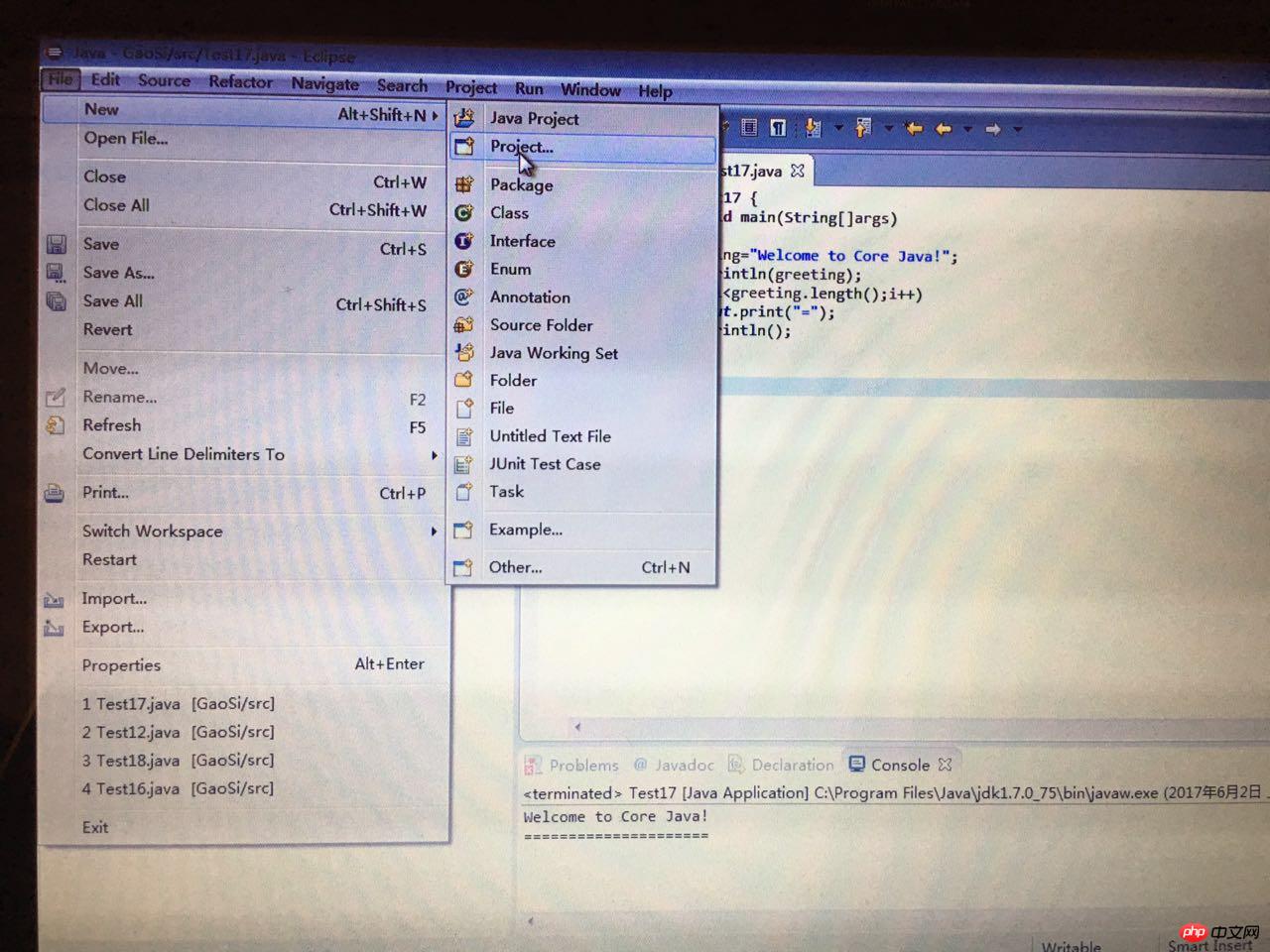 1) Eclipse를 시작한 후 File-New-project(또는 Java Project )
1) Eclipse를 시작한 후 File-New-project(또는 Java Project )
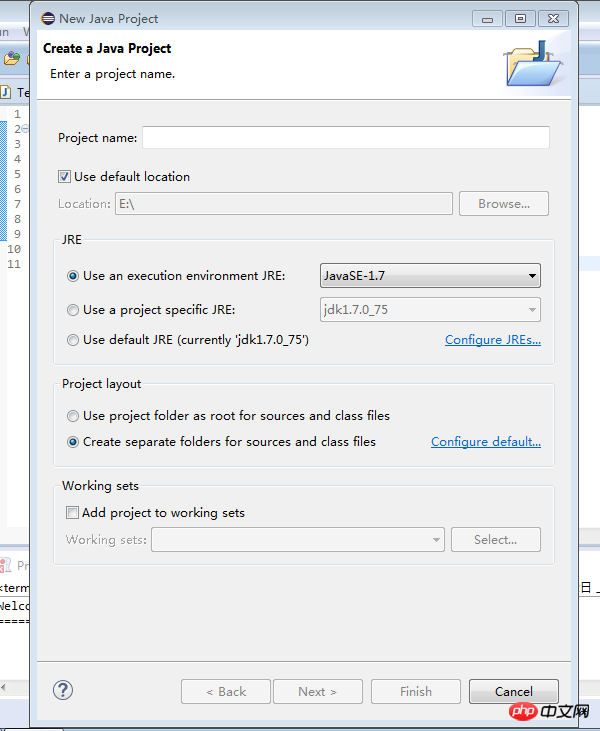 2) 마법사 대화 상자에서 Java Project를 선택합니다
2) 마법사 대화 상자에서 Java Project를 선택합니다
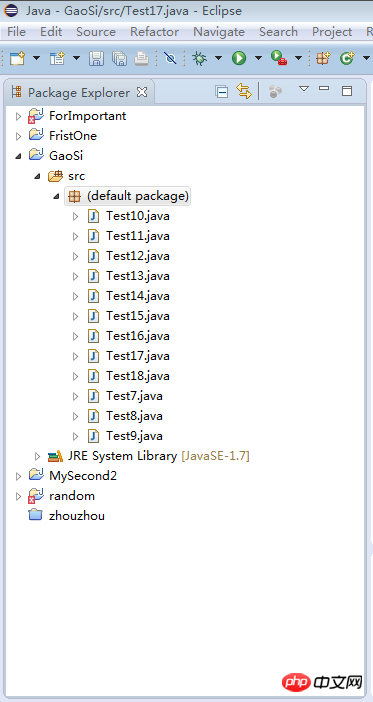 4) 창 왼쪽 상단에서 패키지 탐색기를 찾아보세요(참고로 창에 표시되지 않는 경우에는 Windows 툴바에서 찾아 창 표시로 설정하시면 됩니다)
4) 창 왼쪽 상단에서 패키지 탐색기를 찾아보세요(참고로 창에 표시되지 않는 경우에는 Windows 툴바에서 찾아 창 표시로 설정하시면 됩니다)
====연결 이제 Eclipse 개발 환경에서 코딩을 할 수 있습니다. 처음에는 메모장을 사용하여 Java 소스 파일을 편집하고 실행하기 전에 명령 프롬프트를 통해 컴파일도 했던 기억이 납니다. 통합 개발 환경의 장점은 컴파일 작업을 조용히 완료해 준다는 것입니다. 파일 저장 위치에서 자동으로 생성된 .Class 파일(바이트코드 파일)을 찾을 수 있습니다. 또한 Eclipse에는 자동 오류 보고 기능이 있으며, 실행 결과도 바로 아래에서 확인할 수 있습니다. 🎜🎜한마디로 혜택이 많아요! 그러나 초보자라면 메모장과 UE를 사용하여 Java 프로그램을 만들어 보는 것이 Java 프로그램 작성, 컴파일 및 실행의 원리를 더 잘 이해하는 데 실제로 도움이 될 수 있습니다. 🎜
위 내용은 Java 프로그램 작성, 컴파일 및 실행 원칙의 상세 내용입니다. 자세한 내용은 PHP 중국어 웹사이트의 기타 관련 기사를 참조하세요!

핫 AI 도구

Undresser.AI Undress
사실적인 누드 사진을 만들기 위한 AI 기반 앱

AI Clothes Remover
사진에서 옷을 제거하는 온라인 AI 도구입니다.

Undress AI Tool
무료로 이미지를 벗다

Clothoff.io
AI 옷 제거제

Video Face Swap
완전히 무료인 AI 얼굴 교환 도구를 사용하여 모든 비디오의 얼굴을 쉽게 바꾸세요!

인기 기사

뜨거운 도구

메모장++7.3.1
사용하기 쉬운 무료 코드 편집기

SublimeText3 중국어 버전
중국어 버전, 사용하기 매우 쉽습니다.

스튜디오 13.0.1 보내기
강력한 PHP 통합 개발 환경

드림위버 CS6
시각적 웹 개발 도구

SublimeText3 Mac 버전
신 수준의 코드 편집 소프트웨어(SublimeText3)

뜨거운 주제
 7681
7681
 15
15
 1639
1639
 14
14
 1393
1393
 52
52
 1286
1286
 25
25
 1229
1229
 29
29
 자바의 웨카
Aug 30, 2024 pm 04:28 PM
자바의 웨카
Aug 30, 2024 pm 04:28 PM
Java의 Weka 가이드. 여기에서는 소개, weka java 사용 방법, 플랫폼 유형 및 장점을 예제와 함께 설명합니다.
 Java의 스미스 번호
Aug 30, 2024 pm 04:28 PM
Java의 스미스 번호
Aug 30, 2024 pm 04:28 PM
Java의 Smith Number 가이드. 여기서는 정의, Java에서 스미스 번호를 확인하는 방법에 대해 논의합니다. 코드 구현의 예.
 Java Spring 인터뷰 질문
Aug 30, 2024 pm 04:29 PM
Java Spring 인터뷰 질문
Aug 30, 2024 pm 04:29 PM
이 기사에서는 가장 많이 묻는 Java Spring 면접 질문과 자세한 답변을 보관했습니다. 그래야 면접에 합격할 수 있습니다.
 Java 8 Stream foreach에서 나누거나 돌아 오시겠습니까?
Feb 07, 2025 pm 12:09 PM
Java 8 Stream foreach에서 나누거나 돌아 오시겠습니까?
Feb 07, 2025 pm 12:09 PM
Java 8은 스트림 API를 소개하여 데이터 컬렉션을 처리하는 강력하고 표현적인 방법을 제공합니다. 그러나 스트림을 사용할 때 일반적인 질문은 다음과 같은 것입니다. 기존 루프는 조기 중단 또는 반환을 허용하지만 스트림의 Foreach 메소드는이 방법을 직접 지원하지 않습니다. 이 기사는 이유를 설명하고 스트림 처리 시스템에서 조기 종료를 구현하기위한 대체 방법을 탐색합니다. 추가 읽기 : Java Stream API 개선 스트림 foreach를 이해하십시오 Foreach 메소드는 스트림의 각 요소에서 하나의 작업을 수행하는 터미널 작동입니다. 디자인 의도입니다
 Java의 날짜까지의 타임스탬프
Aug 30, 2024 pm 04:28 PM
Java의 날짜까지의 타임스탬프
Aug 30, 2024 pm 04:28 PM
Java의 TimeStamp to Date 안내. 여기서는 소개와 예제와 함께 Java에서 타임스탬프를 날짜로 변환하는 방법에 대해서도 설명합니다.
 캡슐의 양을 찾기위한 Java 프로그램
Feb 07, 2025 am 11:37 AM
캡슐의 양을 찾기위한 Java 프로그램
Feb 07, 2025 am 11:37 AM
캡슐은 3 차원 기하학적 그림이며, 양쪽 끝에 실린더와 반구로 구성됩니다. 캡슐의 부피는 실린더의 부피와 양쪽 끝에 반구의 부피를 첨가하여 계산할 수 있습니다. 이 튜토리얼은 다른 방법을 사용하여 Java에서 주어진 캡슐의 부피를 계산하는 방법에 대해 논의합니다. 캡슐 볼륨 공식 캡슐 볼륨에 대한 공식은 다음과 같습니다. 캡슐 부피 = 원통형 볼륨 2 반구 볼륨 안에, R : 반구의 반경. H : 실린더의 높이 (반구 제외). 예 1 입력하다 반경 = 5 단위 높이 = 10 단위 산출 볼륨 = 1570.8 입방 단위 설명하다 공식을 사용하여 볼륨 계산 : 부피 = π × r2 × h (4
 PHP vs. Python : 차이점 이해
Apr 11, 2025 am 12:15 AM
PHP vs. Python : 차이점 이해
Apr 11, 2025 am 12:15 AM
PHP와 Python은 각각 고유 한 장점이 있으며 선택은 프로젝트 요구 사항을 기반으로해야합니다. 1.PHP는 간단한 구문과 높은 실행 효율로 웹 개발에 적합합니다. 2. Python은 간결한 구문 및 풍부한 라이브러리를 갖춘 데이터 과학 및 기계 학습에 적합합니다.





